Bước 3: Tài khoản và liên kết Trang doanh nghiệp trên Google
Giới thiệu và tác động đến doanh nghiệp
Nếu người bán tích hợp thông qua chương trình LFP, thì họ cần có GBP. Tìm hiểu thêm về cách tạo tài khoản.
Để chạy Quảng cáo kho hàng tại địa phương, hệ thống của chúng tôi yêu cầu bạn cung cấp thông tin về cửa hàng trong Trang doanh nghiệp trên Google. Bạn có thể liên kết trang doanh nghiệp với tài khoản người bán và lấy thông tin cửa hàng vào Merchant Center.
Khi sử dụng API Trang doanh nghiệp trên Google, bạn có thể tạo Địa điểm doanh nghiệp và doanh nghiệp trên Google trong quá trình tham gia bằng cách sử dụng thông tin hiện có do tài khoản phụ thu thập.
Tài khoản phụ của người bán (hoặc nhà cung cấp Đối tác nguồn cấp dữ liệu địa phương khi có quyền truy cập) có thể sử dụng giao diện người dùng của Trang doanh nghiệp trên Google để tạo Nhóm vị trí và doanh nghiệp của nhóm tại Google Địa điểm.
Nếu người bán đã có Trang doanh nghiệp trên Google, bạn có thể liên kết trang đó bằng cách sử dụng liasettings.requestgmbaccess của API nội dung. Bạn có thể tra cứu tài khoản thông qua API sau: AccountManagement.accounts.list.
Cuối cùng, sau khi tài khoản được tạo và liên kết với tài khoản người bán, bạn cần đăng nhập vào tài khoản Merchant Center và chỉ định hồ sơ doanh nghiệp, là của GBP Business Location. Để kích hoạt thông qua API, bạn có thể sử dụng accounts.update với nội dung AccountGoogleMyBusinessLink đã được điền. Vị trí GBP và Trang doanh nghiệp trên Merchant Center giúp Merchant Center biết cần nhập thông tin cửa hàng nào.
Tạo Trang doanh nghiệp trên Google
Đăng nhập vào Google Doanh nghiệp, nếu không có doanh nghiệp nào liên kết với tài khoản này, thì bạn chỉ có thể sử dụng tuỳ chọn duy nhất là trình đơn thả xuống "Thêm doanh nghiệp". Chọn "Thêm doanh nghiệp" để bắt đầu thêm doanh nghiệp của người bán.
Doanh nghiệp có thể xuất hiện trong danh sách lựa chọn có sẵn. Tuy nhiên, nếu không thấy đường liên kết đó, bạn có thể chọn đường liên kết "Thêm doanh nghiệp của người bán vào Google" ở bên dưới.
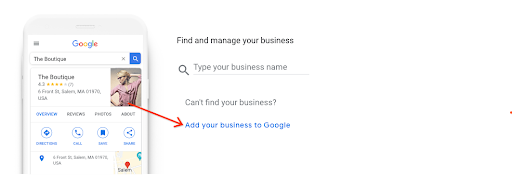
Màn hình sau đây hỗ trợ bạn tạo hồ sơ mới cho doanh nghiệp của mình. Nhập Tên doanh nghiệp và Danh mục kinh doanh. Danh mục doanh nghiệp được lấy từ danh sách đầy đủ các danh mục người bán của Google, hãy chọn một danh mục phù hợp nhất với doanh nghiệp của người bán của bạn. Chọn "Tiếp theo" khi hoàn tất.
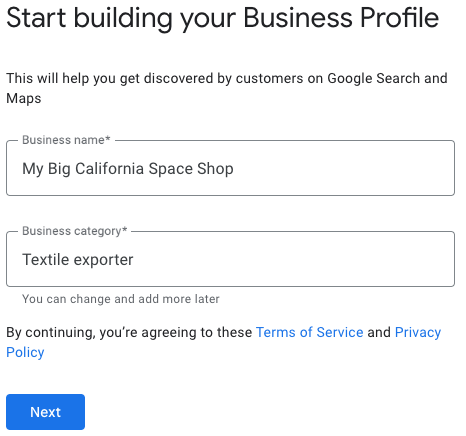
Màn hình sau đây đóng vai trò quan trọng đối với quảng cáo kho hàng tại địa phương. Ứng dụng này yêu cầu bạn thêm một vị trí mà khách hàng có thể ghé thăm. Đây là yêu cầu bắt buộc để xác minh doanh nghiệp. Chọn "Có" rồi chọn "Tiếp theo".
Màn hình tiếp theo yêu cầu bạn nhập địa chỉ cho vị trí doanh nghiệp của người bán. Nếu có nhiều vị trí, bạn có thể nhập từng vị trí riêng biệt sau khi tạo doanh nghiệp của người bán. Đây cũng là địa chỉ xuất hiện trong Thẻ Google Tìm kiếm.
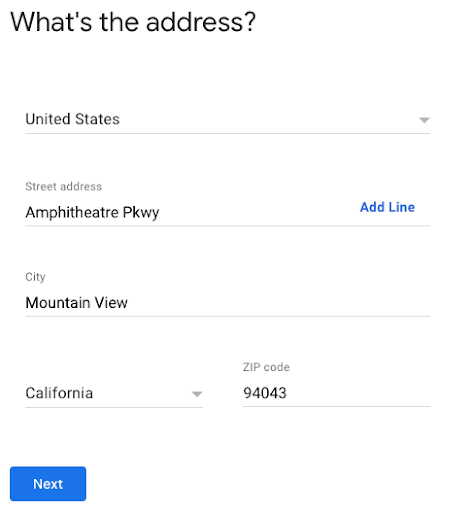
Các công ty được xác định xung quanh doanh nghiệp của người bán có thể xuất hiện dưới dạng kết quả có thể trùng khớp. Nếu không có kết quả phù hợp, hãy chọn "Không có kết quả nào trong số này".
Nếu địa chỉ của bạn quá rộng, Trang doanh nghiệp trên Google có thể yêu cầu bạn chọn vị trí của mình trên bản đồ. Khi bạn đã chọn vị trí của mình, hãy chọn "Tiếp theo".
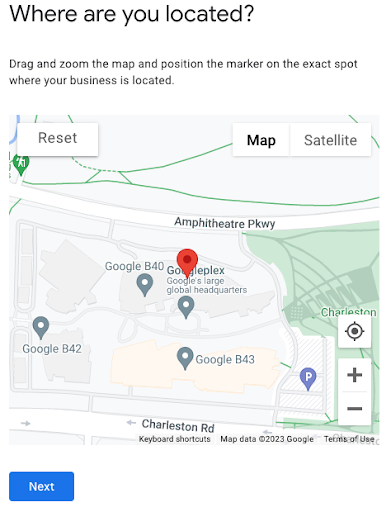
Màn hình tiếp theo hỏi bạn có giao hàng hoặc đến văn phòng tại nhà hay không. Bạn có thể điền thông tin này sau và nội dung này nằm ngoài phạm vi của tài liệu này. Bây giờ, hãy chọn "Không", sau đó chọn "Tiếp theo".
Màn hình tiếp theo yêu cầu thêm thông tin liên hệ của doanh nghiệp. Số điện thoại này khác với số điện thoại xác minh được thu thập ở Bước 10. Hiện tại, bạn có thể chọn "Bỏ qua".
Chọn Có hoặc Không, nếu bạn muốn nhận thông tin cập nhật và đề xuất cho doanh nghiệp đang đăng ký với Google. Sau đó, chọn "Tiếp theo".
Nếu muốn, hãy nhập số điện thoại rồi chọn "Tiếp theo". Nếu không, bạn có thể chọn Xác minh sau. Điều quan trọng là nếu bạn chọn "Xác minh sau", thì thao tác này có thể gây ra vấn đề khi thiết lập nguồn cấp dữ liệu địa phương. Bạn cần xác minh trang doanh nghiệp đã tạo để có thể sử dụng quy trình tích hợp LFP.
Trên màn hình tiếp theo, bạn sẽ được yêu cầu "Thêm giờ hoạt động", tương tự như các bước trước, thao tác này nằm ngoài phạm vi và bạn có thể thực hiện sau. Chọn "Bỏ qua".
Đối với "Thêm thông báo", tương tự như các bước trước, thao tác này nằm ngoài phạm vi và có thể được thực hiện sau. Chọn "Bỏ qua".
Bạn có thể nhập nội dung mô tả doanh nghiệp, nhưng nội dung này nằm ngoài phạm vi của chế độ thiết lập Nhà cung cấp nguồn cấp dữ liệu địa phương và Quảng cáo kho hàng tại địa phương. Thông tin này có thể được điền sau. Chọn "Bỏ qua".
Bạn có thể thêm ảnh về doanh nghiệp của người bán, nhưng ảnh đó nằm ngoài phạm vi của Thiết lập Nhà cung cấp nguồn cấp dữ liệu địa phương và Quảng cáo kho hàng tại địa phương. Thông tin này có thể được điền sau. Chọn "Bỏ qua".
Nếu chưa xác nhận khoản tín dụng quảng cáo miễn phí trị giá 500 USD, bạn có thể chọn tại đây. Nếu không, hãy chọn "Bỏ qua".
Đối với tính năng Khám phá và chọn miền, chế độ cài đặt này nằm ngoài phạm vi của Nhà cung cấp nguồn cấp dữ liệu địa phương và chế độ thiết lập Quảng cáo kho hàng tại địa phương. Chọn "Bỏ qua".
Màn hình cuối cùng cho bạn biết rằng các nội dung chỉnh sửa đối với trang doanh nghiệp của người bán sẽ hiển thị sau khi bạn đã được xác minh. Chọn "Tiếp tục".
Quay lại Google Địa điểm. Nếu thông báo về việc quản lý doanh nghiệp của bạn xuất hiện, hãy chọn "Ở lại đây".
Doanh nghiệp mới tạo của bạn sẽ xuất hiện trên màn hình. Hãy làm theo các bước này khi thuận tiện để xác minh đầy đủ doanh nghiệp của người bán. Nếu muốn tạo một nhóm cho vị trí này hoặc các vị trí trong tương lai, bạn có thể chọn "Tạo nhóm". Nếu không, Trang doanh nghiệp trên Google của bạn đã được tạo thành công.
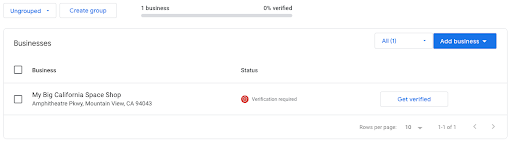
Hướng dẫn về trải nghiệm người dùng
Khi thiết lập tài khoản người bán ban đầu, hãy thêm các trường khác có thể giúp điền sẵn một số trường được yêu cầu cho Trang doanh nghiệp trên Google. Ví dụ: Mã cửa hàng, Danh mục, Thông tin mặt hàng thực tế, chẳng hạn như số điện thoại.
Hướng dẫn kỹ thuật
Bạn có thể bỏ qua hầu hết các bước này bằng cách sử dụng Content API và API Trang doanh nghiệp trên Google. Khi thiết lập tài khoản Merchant Center, có nhiều yếu tố giữa cả hai hệ thống. Xem phần Bảng: Liên kết và liên kết chéo GBP / GMC, trong đó có thể liên kết các giá trị để tạo Tài khoản doanh nghiệp GBP.
Để xác minh sự tồn tại của các tài khoản GBP đủ điều kiện bằng Content API, bạn có thể sử dụng điểm cuối của
liasettings.getaccessiblegmbaccountsđể truy xuất danh sách các Tài khoản Trang doanh nghiệp có thể truy cập cho một tài khoản cụ thể. Đây là một lệnh gọi API hữu ích có thể giúp xác định xem tài khoản phụ đã liên kết với một doanh nghiệp hay chưa.Từ góc độ API Trang doanh nghiệp trên Google, bạn có thể sử dụng
accounts.listđể xem các nhóm địa điểm hiện có và các doanh nghiệp liên kết với nhóm địa điểm đó.Nếu tài khoản phụ của người bán không chứa doanh nghiệp nào, thì bạn có thể tạo doanh nghiệp bằng điểm cuối API
accounts.locations.create. Đối tượng này có một đối tượng vị trí. Đối tượng này thoạt nhìn có vẻ lớn, nhưng trên thực tế, hầu hết thông tin cần thiết đã được thu thập trong quá trình tạo tài khoản phụ của người bán. Bạn có thể xem Bảng: Bản đồ GBP / GMC và CrossOver để xem cách một số điểm dữ liệu ánh xạ với nhau.Nếu muốn đơn giản hoá quá trình tạo API Trang doanh nghiệp trên Google, bạn nên triển khai
categories.listtrong quy trình tạo tài khoản phụ. Phương thức API này liệt kê và lọc Google bắt buộc phải có "Danh mục" có liên quan đến doanh nghiệp của người bán.Nếu người bán đã có tài khoản GBP và bạn muốn thêm một vị trí khác, hãy gọi
accounts.list, sau đó tạoaccounts.locationsmới.
Liên kết Trang doanh nghiệp trên Google với Merchant Center
Khi tài khoản GBP được tạo, bạn có thể liên kết hai tài khoản với nhau bằng 2 phương thức: Giao diện người dùng hoặc API. Ngoài ra, nếu chủ sở hữu Trang doanh nghiệp trên Google Merchant Center và chủ sở hữu Trang doanh nghiệp trên Google khác nhau, thì bạn cũng cần lưu ý một số điều. Ví dụ: Nếu địa chỉ email được thiết lập làm quản trị viên trên cả Google Merchant Center và Tài khoản Trang doanh nghiệp, thì việc liên kết sẽ tự động được phê duyệt. Phần sau đây mô tả cách liên kết tài khoản Trang doanh nghiệp trên Google với tài khoản Merchant Center bằng giao diện người dùng. Để biết thông tin chi tiết về cách thực hiện việc này bằng API, hãy xem phần Hướng dẫn sau đây về Tech API.
Yêu cầu liên kết thông qua giao diện người dùng
Đăng nhập vào Merchant Center để đăng nhập tài khoản phụ mới tạo cho người bán và chọn thiết bị ở trên cùng bên phải. Sau đó, chọn "Tài khoản đã liên kết".
Có một số thẻ ở đầu biểu ngữ. Chọn thẻ "Trang doanh nghiệp", sau đó chọn dấu thêm (+).
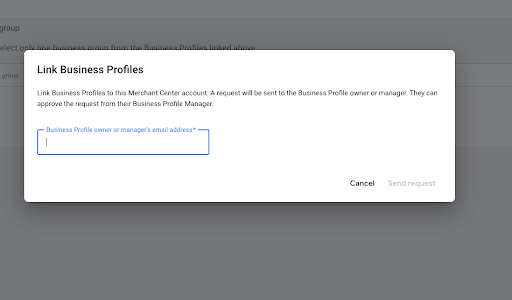
Một cửa sổ phương thức sẽ xuất hiện yêu cầu một email thuộc tài khoản Trang doanh nghiệp trên Google. Nhập địa chỉ email của tài khoản Trang doanh nghiệp trên Google.
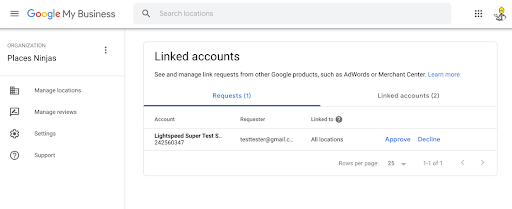
Sau khi gửi yêu cầu đến Trang doanh nghiệp trên Google, chủ sở hữu hoặc người quản lý trang doanh nghiệp (đã gửi email) cần xác nhận việc liên kết bằng cách đăng nhập vào Trang doanh nghiệp, chuyển đến thẻ Tài khoản được liên kết rồi phê duyệt yêu cầu.
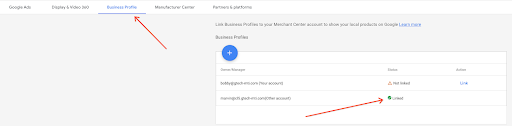
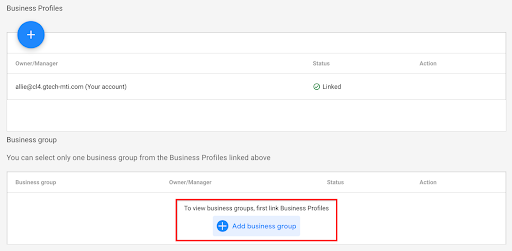
Thêm các địa điểm trong Trang doanh nghiệp trên Google (Nhóm địa điểm kinh doanh) vào Merchant Center
Khi liên kết Trang doanh nghiệp trên Google với tài khoản Merchant Center, bạn phải chọn nguồn cấp dữ liệu doanh nghiệp cụ thể trong trung tâm người bán. Nếu chỉ có duy nhất một Nhóm vị trí trên Trang doanh nghiệp có sẵn trên tất cả các tài khoản Trang doanh nghiệp đã liên kết, thì địa điểm của doanh nghiệp đó sẽ tự động được chọn (khi được liên kết thông qua giao diện người dùng, địa điểm đó sẽ không tự động được chọn trên API). Nếu không, bạn phải tự chọn địa điểm kinh doanh rồi thêm địa điểm đó vào Nhóm địa điểm kinh doanh của Merchant Center.
Đăng nhập vào Merchant Center để đăng nhập tài khoản phụ mới tạo cho người bán và chọn thiết bị ở trên cùng bên phải. Sau đó, chọn "Tài khoản đã liên kết".
Ngay bên dưới đường liên kết của Tài khoản Trang doanh nghiệp trên Google, bạn sẽ thấy Nhóm địa điểm kinh doanh như trong danh sách. Để thêm một Nhóm địa điểm kinh doanh, hãy chọn "Thêm nhóm địa điểm kinh doanh".
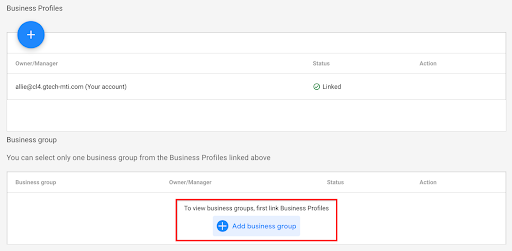
Tiếp theo, một cửa sổ phương thức sẽ xuất hiện với các nhóm địa điểm kinh doanh có sẵn để chọn. Nếu doanh nghiệp được lồng trong một Nhóm vị trí, thì dữ liệu này sẽ cho thấy nhóm vị trí và các doanh nghiệp của doanh nghiệp đó. Ngược lại, nếu không được lồng vào một nhóm vị trí, thì doanh nghiệp đó sẽ xuất hiện trong địa chỉ email. Chọn vị trí, rồi chọn "Thêm nhóm".
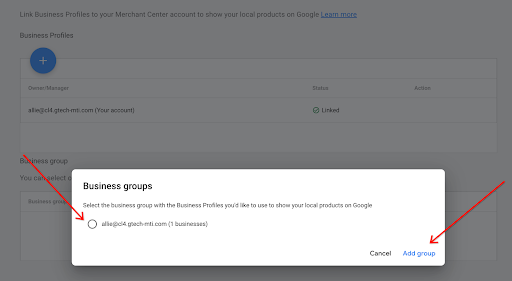
Khi được thêm, trang doanh nghiệp này đang hoạt động.

Hướng dẫn về trải nghiệm người dùng (Liên kết GBP/MC sử dụng API)
Trong hầu hết các trường hợp, quản trị viên của người bán hoặc người bán không được chuyển hướng khỏi quy trình giới thiệu. Tuy nhiên, trong những trường hợp cần chấp nhận Hồ sơ GBP nếu có nhiều chủ sở hữu, thì tốt nhất là chỉ cần liên kết trực tiếp với thẻ Tài khoản được liên kết để người bán có thể truy cập trực tiếp.
Hướng dẫn về kỹ thuật (Liên kết GBP/MC sử dụng API)
Khi sử dụng mã thông báo ứng dụng OAuth của tài khoản người bán phụ mới, bạn có thể gửi yêu cầu đến
liasettings.getaccessiblegmbaccountscủa Content API để xác định xem tài khoản đó đã có trang doanh nghiệp trên Google có thể sử dụng hay chưa.Bạn có thể thực hiện một yêu cầu tương tự ở trên bằng cách sử dụng
AccountManagement.Accounts.Listcủa API Trang doanh nghiệp trên Google. API này cung cấp danh sách tài khoản cho một tài khoản cụ thể được uỷ quyền.Nếu có các tài khoản đủ điều kiện để liên kết, thì bạn có thể gửi yêu cầu POST cho
liasettings.requestgmbaccessbằng cách sử dụng Mã người bán (Tài khoản nhiều khách hàng), Mã tài khoản (tài khoản phụ) làm tham số đường dẫn và địa chỉ email của Trang doanh nghiệp trên Google được trả về từliasettings.getaccessiblegmbaccounts.Như đã đề cập ở trên, nếu khách hàng đang sử dụng một mã thông báo có chủ sở hữu giống với tài khoản Trang doanh nghiệp trên Google, thì mã đó sẽ tự động được phê duyệt trong Trang doanh nghiệp trên Google. Nếu không thì bạn phải chấp nhận thủ công lời mời đó vì
AccountManagement.Accounts.Invitations.ListKHÔNG công nhậnliasettings.requestgmbaccesslà lời mời hợp lệ. Do đó,AccountManagement.Accounts.Invitations.Acceptsẽ không thấy lời mời bạn chấp nhận từ API Trang doanh nghiệp trên Google.Mặc dù việc sử dụng API để liên kết giúp bạn tránh phải chọn tuỳ chọn chấp nhận lời mời, nhưng Trang doanh nghiệp trên Google sẽ không tự động được thêm nếu chỉ có một địa điểm. Điều này chỉ xảy ra nếu bạn liên kết thông qua giao diện người dùng.
